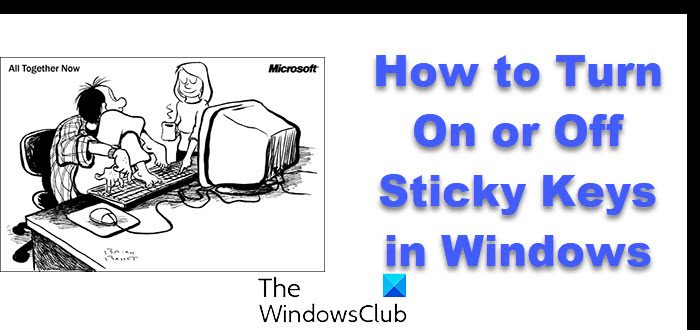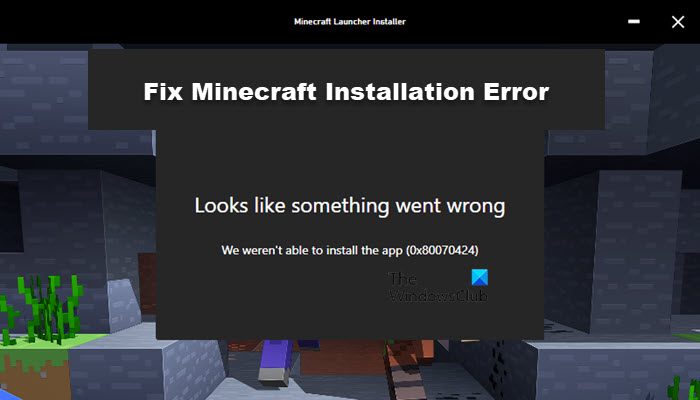マイクロソフトが導入した効率モードでエッジブラウザ。この機能はエクスペリエンスを向上させることを目的としており、ユーザーから高い評価を得ています。この機能は以前に呼ばれていましたパフォーマンスモード。この記事では、Microsoft Edge などで効率モードを有効または無効にする方法について説明します。
Microsoft Edge の効率モードとは何ですか?
名前が示すように、効率モードはブラウザのメモリ管理を改善することを目的としており、パフォーマンスをあまり低下させることなくバッテリ寿命を延ばし、また CPU/RAM リソースの再割り当てにも役立ちます。ただし、既存のバッテリーを最大限に活用しようとしているため、ブラウジングの速度が多少低下する可能性があります。フレームのドロップやビデオの不安定な再生、アニメーションの遅れなどが見られる場合があります。ただし、これはほんのわずかであり、適切な CPU を搭載している場合は、変化に気づくことさえありません。
持っている場合有効なスリープタブMicrosoft Edge では、5 分後にタブも非アクティブになります。つまり、全体として、バッテリーへの負担が軽減されると言えます。ラップトップをコンセントに接続していない状態で使用している場合は、必ず効率モードを有効にする必要があります。
Microsoft Edgeで効率モードを有効にする
Microsoft Edge で効率モードを有効または無効にするには 2 つの方法があります。彼らです。
- エッジツールバーから
- エッジ設定から
それらについて詳しく話しましょう。
1] エッジツールバーから
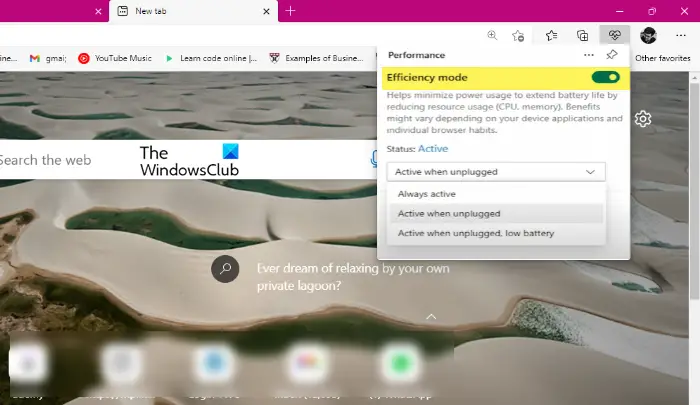
効率モードを制御する最も簡単な方法は、ツールバーからアクセスすることです。アイコンをクリックするだけで、そこから機能を有効にすることができます。
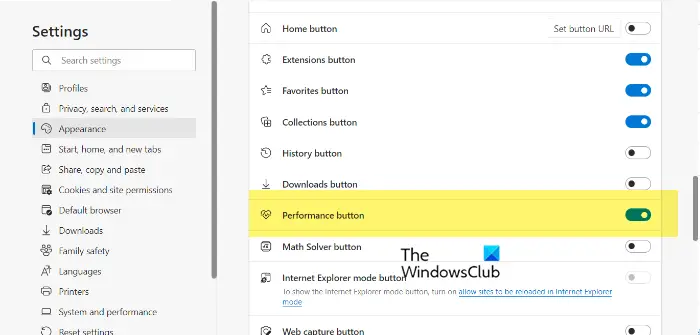
Edge で効率化モードを有効またはオンにするには、まず、パフォーマンスボタンを表示。
- これを行うには、Edge ウィンドウの右上隅にある 3 つの水平ドットをクリックし、設定。
- さあ、に行ってください外観タブで下にスクロールして、「ツールバーに表示するボタンを選択してください」
- の切り替えを有効にしますパフォーマンスボタンを表示します。
- これで、ツールバーに「パフォーマンス」ボタンが表示されます。
- それをクリックして、効率モードを有効にするだけです。ドロップダウン メニューからいつアクティブにするかを選択することもできます。
[パフォーマンス] アイコンの切り替えを使用して、効率モードを無効にします。
2] Edge設定から
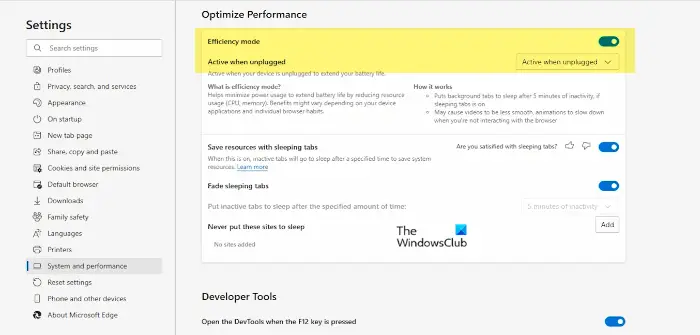
この機能を有効にする別の方法として、Edge 設定を使用する方法があります。したがって、指定された手順に従って同じことを行ってください。
- 開ける設定ウィンドウの右上隅にある 3 つの水平ドットをクリックした後。
- に行くシステムとパフォーマンス。
- からパフォーマンスの最適化、 有効にする効率モード。ドロップダウン メニューをクリックして、いつアクティブにするかを選択することもできます。
ここでコンピュータを再起動すると、効率モードが有効になります。に効率モードを無効にする、トグルをオフにするだけです。
アップデート:
Microsoft は、Edge の効率モードに複数のオプションを追加しました。
バランスのとれた貯蓄:
- デバイスのプラグが抜かれていても、バッテリー残量が少なくなっていない場合: 効率モードでは、バッテリーを節約するために適度な手順が実行されます。ブラウザに加えられた変更は、ブラウジング エクスペリエンスにほとんど、またはまったく影響を与えません。
- デバイスが接続されておらず、バッテリー残量が少ない場合: 効率モードでは、バッテリーを節約するために追加の手順が実行されます。これらは、ブラウジング エクスペリエンスに目に見える影響を与えます。
最大の節約額:
- デバイスのプラグが抜かれていて、バッテリー残量が任意の場合: 効率モードでは、デバイスが接続されていない間ずっとバッテリーを節約するために追加の手順が実行されます。これらはブラウジング エクスペリエンスに目に見える影響を与え、ビデオのスムーズさを低下させる可能性があります。
- デバイスが電源に接続されているとき: 効率モードでは、「バランスのとれた節約」が選択されている場合は中程度の手順で電力を節約し、「最大の節約」が選択されている場合は追加の手順で電力を節約します。
また、edge://settings/system のブロック リストにサイトを追加することで、効率モードからサイトを除外することもできます。
Edge に効率モードがありません
Edge で効率モードが見つからない場合は、古いバージョンのブラウザを実行している可能性があります。それで、に行きますエッジ >[設定] > [Microsoft Edge について]、バージョンを確認し、ブラウザを更新してください。これを行った後、MS Edge を再起動すると、この機能を見つけることができるようになります。
読む:Windows 11 上の Chrome で効率モードを無効にする方法
効率モード Edge をオンにする必要がありますか?
はい、Microsoft Edge ブラウザーで効率モードを有効にすることができます。ブラウザのメモリ管理が改善されるため、Edge ブラウザのパフォーマンスとブラウジング エクスペリエンスが向上します。 10 個または 20 個のタブを同時に開く場合に非常に便利です。
それでおしまい!
次を読む: